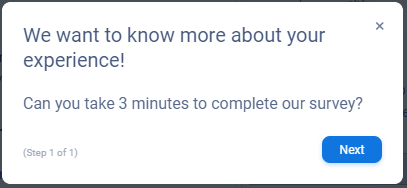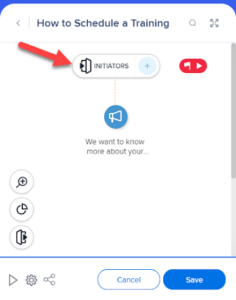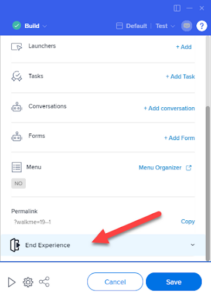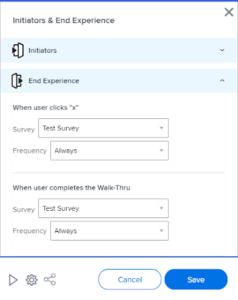Welcome to the
WalkMe Help Center
Please log in to continue
Select your data center


Please log in to continue

Wie kann ich dem WalkMe-Menü eine Umfrage hinzufügen?
Surveys werden normalerweise automatisch mit einer Auto-Play-Regel abgespielt, mit einem Launcher geöffnet oder am Ende eines Smart Walk-Thrus gestartet. Um dem Menü eine Umfrage hinzuzufügen, verwenden wir einen Workaround, indem wir die Umfrage an das Ende eines Einzelschritt-Walk-Thrus anhängen und dann dem Menü den jeweiligen Smart Walk-Thru hinzufügen.